在电脑系统安装过程中,使用光盘是一种常见且可靠的方式。本文将详细介绍如何使用光盘进行电脑系统的安装,让您轻松完成操作。
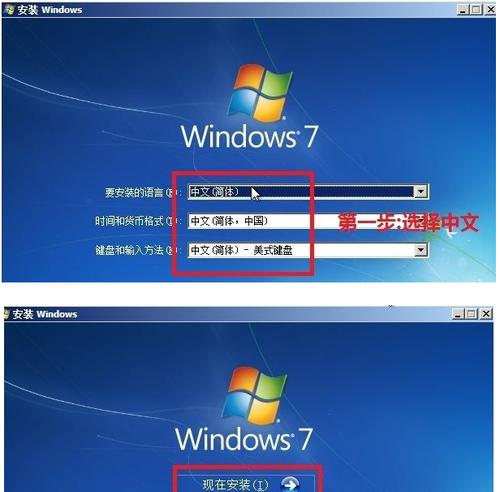
准备工作:确保光盘完好无损
在进行电脑系统安装前,我们首先要确保所使用的光盘没有划痕、损坏或者灰尘等问题,以保证光盘能够正常读取。
备份重要数据:防止数据丢失
在开始安装之前,我们强烈建议您备份重要的个人数据和文件,以免在安装过程中造成数据丢失。
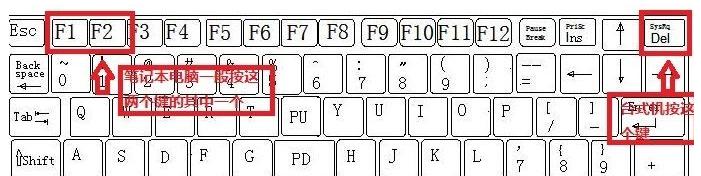
设置启动顺序:调整电脑启动方式
为了让电脑能够从光盘启动,我们需要进入BIOS设置界面,将启动顺序调整为光盘驱动器为首选项。
插入光盘并重启电脑:进入安装界面
将准备好的光盘插入电脑的光驱,并重启电脑。此时,电脑会自动从光盘启动,并进入安装界面。
选择语言和安装方式:根据需求进行选择
在进入安装界面后,系统会要求选择安装语言和安装方式。根据个人需求进行选择,并点击“下一步”继续进行安装。
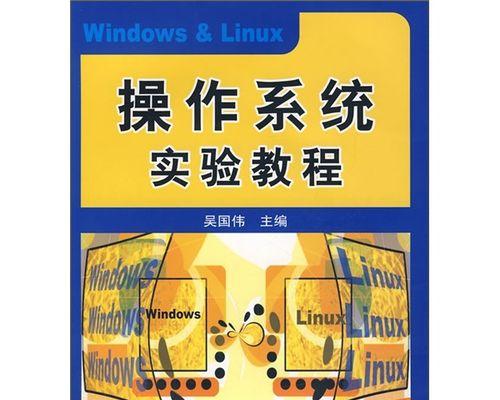
阅读并同意许可协议:了解系统使用条款
在安装过程中,系统会显示许可协议,我们需要仔细阅读并同意其中的条款,然后点击“同意”继续进行安装。
选择安装位置:为系统分配磁盘空间
在选择安装位置时,我们可以选择将系统安装在已有的磁盘分区上,也可以新建分区来为系统分配磁盘空间。
开始安装:等待系统文件复制
点击“开始安装”后,系统会开始复制必要的文件到计算机。这个过程可能需要一些时间,请耐心等待。
设置用户名和密码:创建用户账户
在文件复制完成后,系统会要求我们设置一个用户名和密码,用于创建用户账户。请注意选择一个易于记忆且安全的密码。
等待系统安装完成:不要中途关闭电脑
一旦设置完用户名和密码,系统会继续安装并进行必要的设置。在这个过程中,请不要中途关闭电脑,以免造成系统损坏。
安装完成:进入桌面界面
当系统安装完毕后,电脑会自动重启,并进入全新的桌面界面。此时,您已成功使用光盘完成了电脑系统的安装。
安装驱动程序:提升电脑性能
安装系统之后,我们还需要安装相应的硬件驱动程序,以保证电脑的正常运行和更好的性能表现。
恢复个人数据:将备份数据重新导入
在安装完成后,我们可以将之前备份的个人数据和文件重新导入到新系统中,以恢复原有的使用环境。
更新系统补丁:提升系统安全性
为了保证系统的安全性和稳定性,我们需要及时更新操作系统的补丁和安全更新,以修复潜在的漏洞。
光盘安装电脑系统,简单又可靠
通过本文的教程,我们了解到使用光盘进行电脑系统安装并不复杂。它是一种简单且可靠的方式,让您在保证数据完整性的同时完成系统安装。希望这篇文章能帮助到您。
标签: 光盘安装电脑系统

